Win8.1自定义设置任务管理器后如何重置默认?Win8.1重置任务管理器的两大方法
2015-10-05 11:36作者:系统城
Windows系统自带任务管理器,用户可通过任务管理器查看当前系统正在运行的进程、服务以及性能等,有些用户会对任务管理器进行自定义设置,但设置完成之后使用乱七八糟的,怎么能恢复默认设置呢?下面我们来看一下Win8.1重置任务管理器的两大方法。
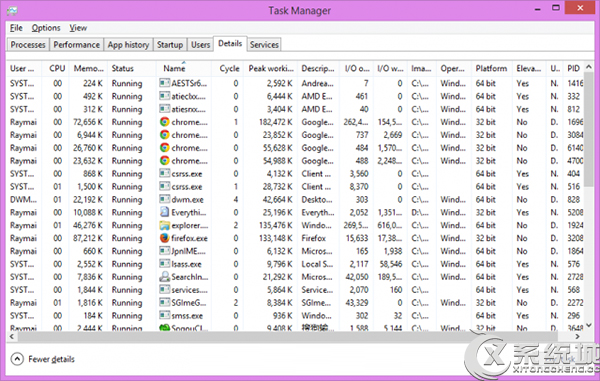
方法一:
1、首先按快捷键“Win+X”打开快捷菜单,并选择以“以管理员身份运行cmd(管理器)”选项;
2、在打开命令窗口后并输入taskkill /im taskmgr.exe /f 然后回车(Enter)即可;
3、再次打开任务管理器已经重置系统默认状态。
方法二:
1、使用快捷键“Win+R”打开运行窗口并输入“regedit”按回车键打开注册表编辑器;
2、打开注册表编辑器后并定位至:HKEY_CURRENT_USER\Software\Microsoft\Windows\CurrentVersion\TaskManager
3、删除右边的Preferences项目。
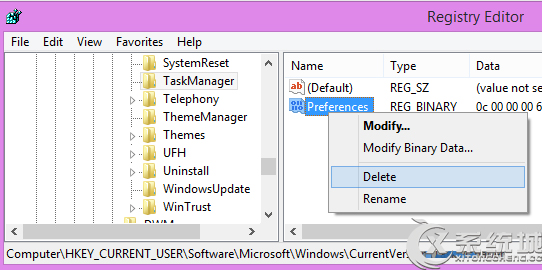
任务管理器的重要性相信用户都很了解,Win8.1系统下用户自定义任务管理器后又不知道怎么重置默认的时候,可参考下上述介绍的两种方法,通过命令提示符法或是注册表法。
标签:任务管理器